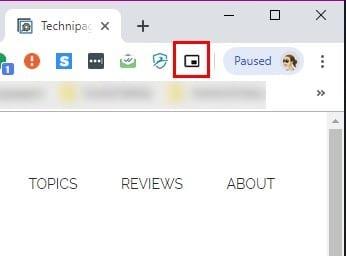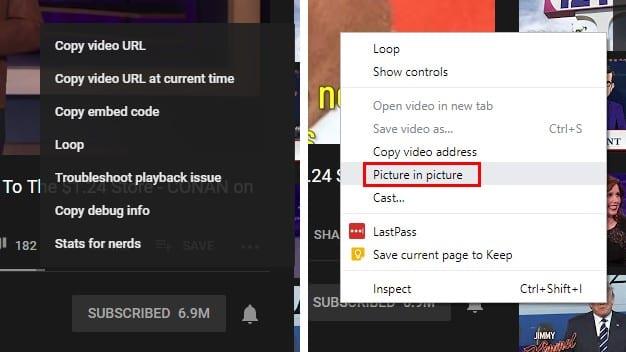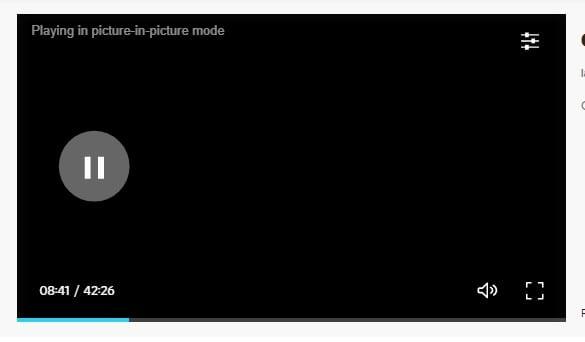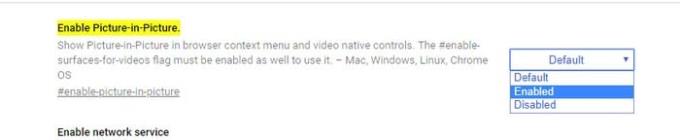Pilt-pildis režiimil on oma eelised. Saate samal ajal tööd jätkata ja videoid vaadata. See on funktsioon, mida saate kasutada ka lemmiksuhtlusrakendustes (nt WhatsApp) ja vaadata videoid rakendusest lahkumata.
Chrome'il on see kasulik funktsioon ka oma kasutajatele ja selle lubamiseks on erinevaid viise. Saate PIP-i jaoks kasutada Google'i laiendust või kui teil on laiendusest küllalt, saate selle mõne siin-seal klõpsuga lubada.
1. Kasutage Chrome'i Pilt-pildis laiendust
Kui te ei viitsi juba olemasolevatele laiendustele lisada veel ühe laienduse, saate installida mõne Chrome'i arendaja François Beauforti laienduse Pilt-pildis . Laiendus on tasuta ja väga lihtne kasutada.

Laienduse installimiseks klõpsake sinist nuppu Lisa Chrome'i, millele järgneb installimise kinnitamiseks kuvatav aken Lisa laiendus. Protsess võtab aega vaid mõne sekundi ja kui see on lõppenud, näete ikooni Pilt pildis koos ülejäänud ikooniga, mis teil on.
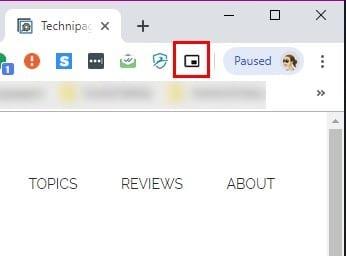
Laienduse lubamine on kiire, kuna ekraani paremas alanurgas oleva video nägemiseks peate sellel klõpsama. Video juhtimiseks peate minema vahekaardile, kus videot esitatakse, ja kasutama seal olevaid juhtnuppe, kuna PIP-aknas ei ole neid. PIP-is saate teha näiteks servade lohistamist, et muuta aken suuremaks või väiksemaks, või kasutada täisekraanirežiimi, klõpsates all paremal asuval ikoonil.
2. Kasutage Chrome'i integreeritud PIP-režiimi
Võib-olla mõtlete, miks soovite ülaltoodud laienduse installida, kui Chrome'is on integreeritud PIP-režiim, eks? Võite seda kaaluda, kuna mõned videod ei võimalda teil seda ilma laienduse abita kasutada.
Et näha, kas videot saab PIP-režiimis näha ilma laiendust kasutamata, paremklõpsake kaks korda video suvalises kohas ja kuvatakse valik Pilt-pildis.
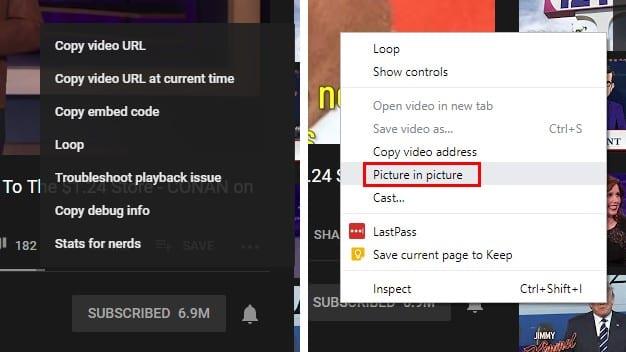
Kui klõpsate sellel, ütleb video esmane allikas, et videot näidatakse praegu PIP-režiimis. Nii nagu laienduse puhul, saate videot juhtida ainult sellelt vahekaardilt, millelt videot esitatakse.
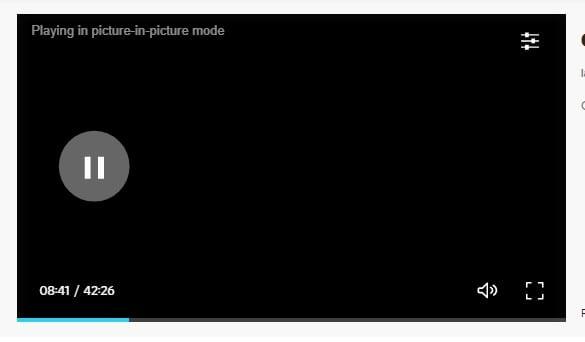
Integreeritud PIP ei pruugi kõigi videote puhul töötada, kuid veendumaks, et kõik on õigesti seadistatud, veenduge, et Chrome oleks ajakohane. Et näha, kas teil on Chrome'i uusim versioon, klõpsake paremas ülanurgas kolmel punktil ja viige kursor abivaliku kohale.
Kui asetate kursori selle valiku kohale, klõpsake suvandil Teave Google Chrome'i kohta. Ilmub uus aken, mis annab teile teada, kas see on ajakohane või mitte. Kui see pole nii, alustatakse selle automaatset värskendamist.
3. Kasutage katselippude PIP lubamist
PIP-režiimi lubamiseks Chrome'is eksperimentaalsete lippude abil peate sisestama järgmised URL-id ja lubama need kõik. Klõpsake nende kõigi rippmenüüd ja klõpsake nuppu Luba.
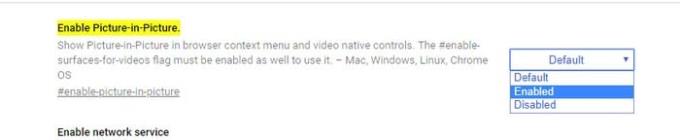
- chrome://flags/#enable-picture-in-picture
- chrome://flags/#enable-surfaces-for-videos
- chrome://flags/#enable-experimental-web-platform-features
Järeldus
Kui üks meetod teie jaoks ei tööta, võite alati pöörduda kahe teise poole. Loodetavasti on teil tulevikus rohkem kontrolli selle üle, kuidas saate videot juhtida. Millist meetodit kavatsete esimesena proovida?